Διαφήμιση
Όταν το σκέφτεστε, τα Windows είναι αρκετά μεγάλα συνολικά. Υπάρχουν πολλά εκπληκτικούς λόγους που θα σας αρέσουν τα Windows 10 10 Surprising Λόγοι για τους οποίους θα σας αρέσουν τα Windows 10Είναι σχεδόν δροσερό να μισούν τα Windows 10 αυτές τις μέρες. Μην αφήσετε αυτό να σας στερήσει όλα τα οφέλη που θα φέρουν τα Windows 10! Σας δείχνουμε τι χάνετε. Διαβάστε περισσότερα αν δεν έχετε αναβαθμίσει ακόμα. Το λειτουργικό σύστημα (OS) επίσης περιλαμβάνει πολλά μικρά επιπλέον 6 Υποτιμημένες λειτουργίες του λειτουργικού συστήματος WindowsΥπάρχουν πολλά χαρακτηριστικά των Windows που χρησιμοποιείτε καθημερινά, αλλά μερικά που ίσως δεν έχετε δει ποτέ. Ας δώσουμε αυτά τα υποτιμημένα εργαλεία κάποια πίστωση. Διαβάστε περισσότερα που δεν παίρνουν καμία πίστωση.
Ωστόσο, δεν είναι όλα τέλεια στον κόσμο των Windows. Υπάρχουν πέρα από τα χαρακτηριστικά των Windows που δεν θέλαμε ποτέ να συμβεί 6 Χαρακτηριστικά των Ρεαλισμένων Windows Θα Ξεχάσαμε μάλλονΤα Windows έχουν περάσει από πολλά χαρακτηριστικά με την πάροδο των ετών. Εδώ είναι μερικοί που κανείς δεν λείπει πραγματικά. Θυμάστε αυτά; Διαβάστε περισσότερα , και συζητήσαμε τα τρέχοντα ενοχλητικά χαρακτηριστικά που κανείς δεν χρειάζεται Εδώ είναι 5 ενοχλητικά Windows Χαρακτηριστικά κανείς δεν χρειάζεταιΤα Windows είναι υπέροχα στον πυρήνα του, αλλά ορισμένα χαρακτηριστικά είναι πάνω από την κορυφή. Θα χαρούμε να τους βλέπουμε να καταργούνται. Ποιες λειτουργίες των Windows θα θέλατε να απαλλαγείτε; Διαβάστε περισσότερα .
Παρόλο που απολαμβάνουμε να διασκεδάζουμε τη διασκέδαση στα κολλητικά μέρη των Windows, ας εργαστούμε για τον καθορισμό αυτών των ενόχλησης αντ 'αυτού. Εδώ είναι μερικά απογοητευτικά μέρη των Windows που ο καθένας έχει να αντιμετωπίσει και πώς μπορείτε να τα κάνετε λιγότερο ενοχλητικά.
Απενεργοποιήστε τις ενοχλητικές συντομεύσεις
Οι συντομεύσεις πληκτρολογίου είναι εξαιρετικά χρήσιμες Συντομεύσεις πληκτρολογίου των Windows 101: Ο τελικός οδηγόςΟι συντομεύσεις πληκτρολογίου μπορούν να σας εξοικονομήσουν ώρες. Μάθετε τις καθολικές συντομεύσεις πληκτρολογίου των Windows, τεχνάσματα πληκτρολογίου για συγκεκριμένα προγράμματα και μερικές άλλες συμβουλές για να επιταχύνετε την εργασία σας. Διαβάστε περισσότερα και μπορεί να σας εξοικονομήσει πολύ χρόνο κατά την πλοήγηση στον υπολογιστή σας. Ωστόσο, υπάρχουν πολλά συντομεύσεις που μπορείτε να ενεργοποιήσετε κατά λάθος Ωχ! 10 Συντομεύσεις πληκτρολογίου Οι χρήστες συνεχίζουν να παθαίνουν λάθοςΒρείτε ότι το πληκτρολόγιό σας δεν θα πληκτρολογήσει σωστά; Εδώ είναι συνήθεις συντομεύσεις πληκτρολογίου που προκαλούν προβλήματα και πώς να τα διορθώσετε. Διαβάστε περισσότερα που μπορεί να βρωμίσει τι κάνετε.
Ένα από τα πιο ενοχλητικά είναι τα Sticky Keys, μια δυνατότητα προσβασιμότητας που σας επιτρέπει να πληκτρολογείτε συνδυασμούς πλήκτρων όπως Ctrl + Alt + Del πατώντας ένα πλήκτρο κάθε φορά. Είναι υπέροχο ότι υπάρχουν αυτά τα χαρακτηριστικά για τους χρήστες που τις χρειάζονται Είστε κοντόφθαλμος ή προχωρημένοι; Συμβουλές για να κάνετε τα Windows πιο προσβάσιμα για νέους και ηλικιωμένουςΟι υπολογιστές χρησιμοποιούν εκτυπώσεις που είναι πολύ μικρές, αλλάζει η όρασή σας, παίρνετε πονοκεφάλους και ο υπολογιστής αποκαλείται πολλά βρώμικα ονόματα. Συμβουλευτείτε αυτόν τον οδηγό για εργαλεία προσβασιμότητας των Windows για κάποια ανακούφιση από το στρες! Διαβάστε περισσότερα , αλλά η συντόμευση για να την ενεργοποιήσετε πιέζει Βάρδια πέντε φορές. Μπορεί να το κάνετε αυτό κατά λάθος και δεν έχετε ιδέα τι συμβαίνει με την πληκτρολόγηση σας.
Για να την απενεργοποιήσετε, πατήστε Βάρδια πέντε φορές για να εμφανιστεί ο διάλογος Sticky Keys. Κάντε κλικ Μεταβείτε στο Κέντρο ευκολίας πρόσβασης ... για να μεταβείτε στις ρυθμίσεις Sticky Keys και καταργήστε την επιλογή Ενεργοποιήστε τα κολλητά πλήκτρα όταν πιέζετε το Shift πέντε φορές. Αυτό θα αποτρέψει την εμφάνιση του διαλόγου.
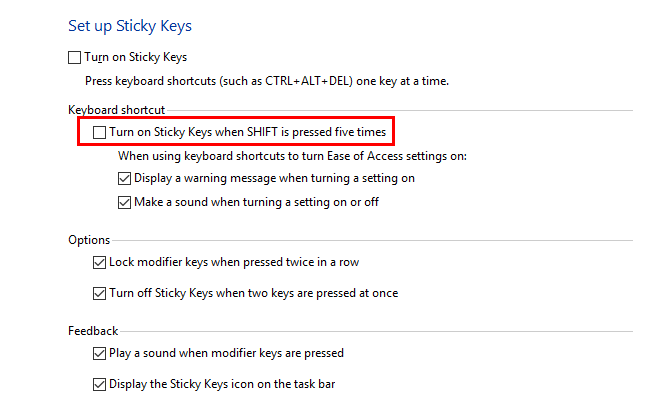
Μια άλλη ενοχλητική συντόμευση είναι το Aero Shake. Όταν τραβήξετε ένα παράθυρο και το μετακινήσετε εμπρός και πίσω μερικές φορές, τα Windows θα ελαχιστοποιήσουν κάθε παράθυρο εκτός από αυτό που σύρετε. Αυτό είναι εύκολο να ενεργοποιηθεί κατά λάθος, και οι περισσότεροι άνθρωποι πιθανώς δεν το χρησιμοποιούν 10 Ενόχληση των Windows που θα μπορούσατε να απαλλαγείτε από τον εαυτό σας τώραΑντιμετωπίζουμε τα Windows, αλλά δεν είναι τέλεια. Στην πραγματικότητα, οι υπολογιστές των Windows μπορεί να είναι εξαιρετικά ενοχλητικοί. Είναι γεμάτα από όλα τα ενοχλητικά χαρακτηριστικά που απλά φτάνουν στον δρόμο μας και μας επιβραδύνουν ... Διαβάστε περισσότερα .
Για να το απενεργοποιήσετε, ανοίξτε τον Επεξεργαστή Μητρώου πληκτρολογώντας regedit στο μενού Έναρξη. Να θυμάστε ότι Οι τροποποιήσεις του μητρώου μπορεί να είναι επικίνδυνες Πώς να μην τυχαία Mess Up το μητρώο των WindowsΕργασία με το μητρώο των Windows; Λάβετε υπόψη αυτές τις συμβουλές και θα έχετε πολύ λιγότερες πιθανότητες να προκαλέσετε βλάβη στον υπολογιστή σας. Διαβάστε περισσότερα , οπότε να είστε προσεκτικοί ενώ βρίσκεστε εδώ. Περιηγηθείτε προς τα κάτω σε αυτό το κλειδί:
HKEY_CURRENT_USER \ Λογισμικό \ Microsoft \ Windows \ CurrentVersion \ Explorer \ Για προχωρημένουςΕδώ, κάντε δεξί κλικ στη δεξιά πλευρά της οθόνης και επιλέξτε Νέα τιμή DWORD (32-bit). Ονομάστε το DisallowShaking και ορίστε την τιμή του 1. Αποσυνδεθείτε και επανενεργοποιήστε και το Aero Shake δεν θα σας ενοχλήσει πια.
Μια άλλη συντομευτική συντόμευση πληκτρολογίου είναι Ctrl + Alt + Πλήκτρο βέλους, η οποία περιστρέφει τον προσανατολισμό της οθόνης. Αυτές οι συντομεύσεις υπήρξαν πρότυπα για το Intel Graphics εδώ και χρόνια, αλλά μπορείτε να τα απενεργοποιήσετε εύκολα. Τύπος Intel στο μενού Έναρξη και επιλέξτε Γραφικά και μέσα ενημέρωσης της Intel. Εάν σας ζητηθεί μια λειτουργία, επιλέξτε Βασική λειτουργία ή Προηγμένη λειτουργία.
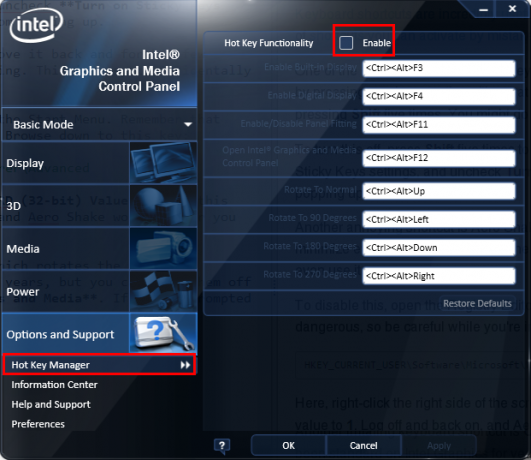
Κάντε κλικ Επιλογές και υποστήριξη, έπειτα Διαχείριση Hot Key. Καταργήστε την επιλογή του πλαισίου δίπλα στο Λειτουργικότητα πλήκτρων και αυτές οι συντομεύσεις δεν θα διακόψουν την οθόνη πια.
Κλείστε τα Windows Up
Τα Windows είχαν συνήθεια κάνοντας ενοχλητικούς ήχους για λίγο Οι Ξεχασμένοι Ρετρό Ήχοι της Πρώιμης Εποχής των WindowsΑυτό το έτος σηματοδοτεί την κυκλοφορία της τελικής έκδοσης των Windows. 20 χρόνια νωρίτερα, γεννήθηκαν τα Windows 95. Θυμάσαι πώς ακουγόταν; Ελάτε μαζί μας σε ένα νοσταλγικό ηχητικό ταξίδι κάτω από τη λωρίδα μνήμης. Διαβάστε περισσότερα . Είτε πρόκειται για το ενοχλητικό κλικ που ακούγεται στον Internet Explorer και στον File Explorer, είτε για να σας ειδοποιεί για κάθε μικρή ενέργεια, μερικές φορές απλά θέλετε τα Windows να σβήσουν Πώς να τερματίσετε τις ειδοποιήσεις των Windows 10 μία φορά και για όλουςΑρρωσμένοι από το να μιλήσουμε για τα Windows 10; Δείτε πώς μπορείτε να σταματήσετε την ενοχλητική ειδοποίηση στα Windows 7 ή 8.1. Διαβάστε περισσότερα .
Μπορείτε να απενεργοποιήσετε εύκολα όλους τους ήχους των Windows πληκτρολογώντας Ήχος στο μενού Έναρξη για να ανοίξετε το Ήχος Πίνακας Ελέγχου. Κάντε κλικ στο Ήχοι καρτέλα για προβολή και προεπισκόπηση όλους τους διαφορετικούς ήχους που μπορούν να κάνουν τα Windows Οι 5 καλύτερες δωρεάν τοποθεσίες για να κατεβάσετε τα εφέ ήχου των WindowsΜάθετε πώς μπορείτε να αλλάξετε το πρόγραμμα ήχου των Windows 10. Εδώ είναι μερικές από τις καλύτερες ελεύθερες τοποθεσίες για να κατεβάσετε τα ηχητικά εφέ των Windows. Διαβάστε περισσότερα . Για να απενεργοποιήσετε όλους τους θορύβους των Windows, αλλάξτε το Πρόγραμμα ήχου drop-down σε Δεν υπάρχουν ήχοι.

Αν θέλετε να συντονίσετε μεμονωμένους ήχους, μεταβείτε στην παρακάτω λίστα. Οποιοσδήποτε ήχος που έχει ενεργοποιηθεί αυτήν τη στιγμή διαθέτει εικονίδιο ηχείου δίπλα του. Επιλέγω [Κανένας] από το Ήχοι για να το σβήσετε. Βεβαιωθείτε επίσης ότι έχετε καταργήσει την επιλογή Αναπαραγωγή ήχου εκκίνησης των Windows οπότε μην ξεκινήσετε να ανατίνατε μια μελωδία όταν γλιστράτε αργά σε μια συνάντηση.
Ενημερώσεις των Windows που παίρνουν Stuck και αναγκάζοντας Reboots
Το Windows Update είναι ένα βασικό χαρακτηριστικό 3 λόγοι για τους οποίους θα έπρεπε να τρέχετε τα πιο πρόσφατα ενημερώματα κώδικα ασφαλείας για τα Windows και ενημερώσειςΟ κώδικας που απαρτίζει το λειτουργικό σύστημα των Windows περιέχει τρύπες βρόχου ασφαλείας, σφάλματα, ασυμβατότητες ή ξεπερασμένα στοιχεία λογισμικού. Εν ολίγοις, τα Windows δεν είναι τέλεια, όλοι το γνωρίζουμε. Οι ενημερώσεις κώδικα ασφαλείας και ενημερώσεις διορθώνουν τις ευπάθειες ... Διαβάστε περισσότερα , επειδή παρέχει ενημερώσεις ασφαλείας στο σύστημά σας. Ευτυχώς, έχει πάρει πολύ πιο ομαλά στα Windows 8 και τα Windows 10. Αντί να σας ζητούμε συνεχώς να κάνετε επανεκκίνηση όπως έγινε στα Windows 7, μπορείτε τώρα να επιλέξετε έναν κατάλληλο χρόνο για να κάνετε επανεκκίνηση. Ανάλογα με την έκδοση των Windows που διαθέτετε, υπάρχουν διάφορα προβλήματα που μπορείτε να αντιμετωπίσετε.
Σε μια νέα εγκατάσταση των Windows 7, χρησιμοποιήστε τη Συλλογή Ευκολίας Πώς να μισοποιήσετε το χρόνο εγκατάστασης των Windows 7 με μια ενημέρωσηΕάν θα χρειαστεί ποτέ να επανεγκαταστήσετε τα Windows 7, μπορείτε τώρα να μειώσετε τον χρόνο εγκατάστασης στο μισό. Η συλλογή διευκολύνσεων των Windows 7 συγκεντρώνει όλες τις ενημερωμένες εκδόσεις και τις ενημερωμένες εκδόσεις ασφαλείας των Windows από το SP1. Ας εξηγήσουμε ... Διαβάστε περισσότερα για να εγκαταστήσετε χρόνια με κόμπους με ένα πάτημα. Μπορείτε επίσης να χρησιμοποιήστε ένα μητρώο hack για να σταματήσετε τα Windows από την επανεκκίνηση Τρόπος απενεργοποίησης της αναγκαστικής επανεκκίνησης μετά από ένα Windows UpdateΈχετε κουραστεί από τα προβλήματα των Windows για να επανεκκινήσετε τον υπολογιστή σας μετά την εγκατάσταση ενημερώσεων; Λείπει ένα αναδυόμενο παράθυρο και επανεκκινείται αυτόματα. Σταματήστε αυτήν την τρέλα και επανεκκινήστε την ψυχαγωγία σας. Διαβάστε περισσότερα για ενημερώσεις.
Ανεξάρτητα από την έκδοση των Windows, μπορείτε επιδιορθώστε το Windows Update Όταν το Windows Update αποτύχει, αυτό είναι το πώς μπορείτε να το διορθώσετεΜήπως το Windows Update συντρίψει το σύστημά σας; Ακολουθεί μια γρήγορη λίστα βημάτων αντιμετώπισης προβλημάτων που θα σας βοηθήσουν να επαναφέρετε τα Windows σε λειτουργική κατάσταση. Διαβάστε περισσότερα όταν σπάει ή συντρίβεται. Αν αντιμετωπίζετε προβλήματα με την εγκατάσταση μιας μόνο ενημερωμένης έκδοσης, ελέγξτε τα βήματα για την επίλυση τυχόν αποτυχίας του Windows Update Πώς να επιλύσετε τα προβλήματα του Windows Update σε 5 εύκολα βήματαΈχει αποτύχει το Windows Update; Ίσως το κατέβασμα να έχει κολλήσει ή η ενημέρωση αρνήθηκε να εγκαταστήσει. Θα σας δείξουμε πώς μπορείτε να διορθώσετε τα πιο συνηθισμένα προβλήματα με το Windows Update στα Windows 10. Διαβάστε περισσότερα . Τέλος, δείτε τον οδηγό μας όλα όσα πρέπει να ξέρετε για το Windows Update στα Windows 10 Πώς να διαχειριστείτε το Windows Update στα Windows 10Για τις απάτες ελέγχου, το Windows Update είναι ένας εφιάλτης. Λειτουργεί στο παρασκήνιο και διατηρεί το σύστημά σας ασφαλή και λειτουργεί ομαλά. Σας παρουσιάζουμε πώς λειτουργεί και τι μπορείτε να προσαρμόσετε. Διαβάστε περισσότερα , συμπεριλαμβανομένου του προγραμματισμού ενός χρόνου επανεκκίνησης και αναβολής αναβαθμίσεων.
Η οθόνη έναρξης των Windows 8 χτυπά
Ανθρωποι μισούσε τα Windows 8 για πολλούς λόγους Οι πιο μισητές εκδόσεις των Windows και γιατί ήταν τόσο κακέςΟ κανόνας είναι ότι κάθε άλλη έκδοση των Windows είναι τρομερή. Αλλά γιατί έχουν τις "κακές" εκδόσεις των Windows - ME, Vista, και 8 - τόσο μισητό; Διαβάστε περισσότερα . ο ο μεγαλύτερος δράστης ήταν σίγουρα η ανανεωμένη οθόνη έναρξης Κάντε τα Windows 8 πιπιλίζουν λιγότερο με το κλασικό κέλυφοςΚάνετε τα Windows 8 χρησιμοποιήσιμα για ανθρώπους που πιστεύουν ότι δεν είναι. Προσθέστε ένα μενού έναρξης στην επιφάνεια εργασίας και ρυθμίστε τον τρόπο συμπεριφοράς του Explorer και του Internet Explorer, χάρη σε ένα κομμάτι λογισμικού που ονομάζεται Classic ... Διαβάστε περισσότερα , αντικαθιστώντας το κλασικό Μενού Έναρξης που αγαπούσε ο καθένας. Εάν εξακολουθείτε να χρησιμοποιείτε τα Windows 8.1 (ως Τα Windows 8 δεν υποστηρίζονται πλέον Γιατί να αναβαθμίσετε τα Windows στο τέλος της εκτεταμένης υποστήριξηςΤελικά, η υποστήριξη για κάθε έκδοση των Windows λήγει, αφήνοντας τους υπολογιστές γεμάτους τρύπες, σημεία εισόδου για κακόβουλο λογισμικό και ευκαιρίες για χάκερ. Τα Windows 8 έφτασαν πρόσφατα στο τέλος της κατάστασης υποστήριξης - σας δείχουμε γιατί και πώς ... Διαβάστε περισσότερα ), μπορείτε εύκολα να απαλλαγείτε από την οθόνη έναρξης.
Ο ευκολότερος τρόπος για να πάρετε το μενού Έναρξης είναι να εγκαταστήστε ένα δωρεάν πρόγραμμα που το προσθέτει 2015!? Δεν υπάρχει τρόπος η Microsoft! Τρόπος λήψης του μενού "Έναρξη" των Windows 8.1 τώραΤα Windows 8 δεν θα αποκτήσουν καθόλου ένα εγγενές μενού "Έναρξη". Αλλά γιατί να περιμένετε για τη Microsoft; Δείτε πώς μπορείτε να βοηθήσετε τον εαυτό σας με εργαλεία τρίτων όπως το Classic Shell ή το Start8 και άλλους τρόπους αντιμετώπισης. Διαβάστε περισσότερα . Αυτά τα εργαλεία είναι στην πραγματικότητα πιο προσαρμόσιμα από το ίδιο το μενού Start των Windows. Μπορείτε να τους ρυθμίσετε μοιάζει με τα Windows 7 Πώς να κάνετε τα Windows 8 ή 8.1 να μοιάζουν με τα Windows 7 ή XPΕίναι τα Windows 8 πολύ μοντέρνα για το γούστο σας; Ίσως προτιμάτε μια ρετρό εμφάνιση. Σας παρουσιάζουμε πώς να αναστήσετε το μενού Έναρξη και να εγκαταστήσετε κλασικά θέματα των Windows στα Windows 8. Διαβάστε περισσότερα ή ακόμα και τα Windows 9x Μενού Έναρξης και μπορείτε να προσθέσετε ή να αφαιρέσετε εύκολα καταχωρήσεις από αυτά.
Στα Windows 8.1, μπορείτε να μεταβείτε στην επιφάνεια εργασίας κατά την εκκίνηση και να παραλείψετε την Αρχική οθόνη. Για να το κάνετε αυτό, κάντε δεξί κλικ στο Taskbar και επιλέξτε Ιδιότητες. Στο Πλοήγηση καρτέλα, επιλέξτε το πλαίσιο δίπλα στο Όταν συνδέομαι... πηγαίνετε στην επιφάνεια εργασίας αντί για την Έναρξη. Τέλος, βεβαιωθείτε ότι είστε τα προεπιλεγμένα προγράμματα δεν περιλαμβάνουν σύγχρονες εφαρμογές Τρόπος αλλαγής των συσχετίσεων αρχείων των Windows 10 και των προεπιλεγμένων προγραμμάτωνΤα προεπιλεγμένα προγράμματα εξαρτώνται από τις σωστές συσχετίσεις τύπου αρχείου. Ορίστε προεπιλεγμένα προγράμματα και αλλάξτε τις συσχετίσεις αρχείων στα Windows 10. Διαβάστε περισσότερα όπως οι Φωτογραφίες, και δε θα χρειαστεί να ξανακάνετε ποτέ τις Σύγχρονες εφαρμογές. Μη διστάσετε να το κάνετε απεγκαταστήστε όλες τις σύγχρονες εφαρμογές Πώς να καταργήσετε την εγκατάσταση προγραμμάτων στα Windows 8Ψάχνετε να αποκτήσετε ένα συγκεκριμένο πρόγραμμα από τον υπολογιστή σας; Είτε πρόκειται για έναν επιτραπέζιο υπολογιστή είτε για μια σύγχρονη εφαρμογή, μπορείτε να το κάνετε αυτό στα Windows 8. Διαβάστε περισσότερα δεν θέλετε επίσης.
Κάντε το UAC λιγότερο ενοχλητικό
Ο έλεγχος λογαριασμού χρήστη (UAC) εισήχθη για πρώτη φορά στα Windows Vista και είναι παρών στο λειτουργικό σύστημα από τότε. Σας επιτρέπει να χορηγούν διοικητικά δικαιώματα σε επιλεκτική βάση 5 Συμβουλές για τη διαχείριση των λογαριασμών χρηστών των Windows όπως ένας επαγγελματίαςΟι λογαριασμοί χρηστών των Windows έχουν εξελιχθεί από απομονωμένους τοπικούς λογαριασμούς σε λογαριασμούς στο διαδίκτυο με διάφορες προκλήσεις προστασίας προσωπικών δεδομένων. Σας βοηθάμε να λύσετε τους λογαριασμούς σας και να βρείτε τις ρυθμίσεις που λειτουργούν για εσάς. Διαβάστε περισσότερα , οπότε δεν χρειάζεται να παραμείνετε συνδεδεμένοι ένα μη ασφαλές λογαριασμό διαχειριστή Λογαριασμός διαχειριστή των Windows: Όλα όσα πρέπει να ξέρετεΞεκινώντας με τα Windows Vista, ο ενσωματωμένος λογαριασμός διαχειριστή των Windows είναι απενεργοποιημένος από προεπιλογή. Μπορείτε να το ενεργοποιήσετε, αλλά το κάνετε με δική σας ευθύνη! Σας δείχνουμε πώς. Διαβάστε περισσότερα όλη την ώρα. Το UAC ήταν κακόφημο για να σας πειράξει κάθε πέντε δευτερόλεπτα στο Vista, αλλά μπορείτε να τονίσετε το σε νεότερες εκδόσεις των Windows, επίσης.
Αρχικά, επισκεφθείτε το μενού UAC (όταν συνδεθείτε ως διαχειριστής). Τύπος uac στο μενού Έναρξη και επιλέξτε Αλλαγή ρυθμίσεων ελέγχου λογαριασμού χρήστη. Μπορείτε να επιλέξετε από τέσσερα επίπεδα συναγερμού εδώ.
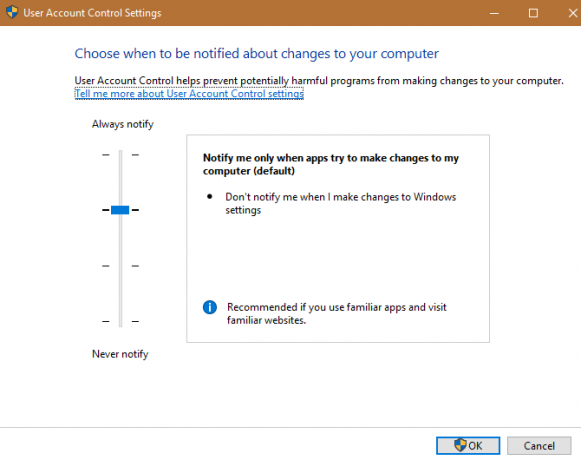
Η πιο ασφαλής, όπως η προεπιλογή των Vista, θα σας ενημερώνει πάντα όταν προσπαθείτε να κάνετε αλλαγές στις ρυθμίσεις των Windows (όπως αλλαγή της ώρας ή επεξεργασία των επιλογών τείχους προστασίας των Windows Ποιο δωρεάν τείχος προστασίας για τα Windows είναι καλύτερο για εσάς;Δίνουμε έμφαση στην αφαίρεση ιών και κακόβουλου λογισμικού, αλλά μην αγνοείτε τα τείχη προστασίας. Ας ρίξουμε μια ματιά στα καλύτερα δωρεάν τείχη προστασίας των Windows, συγκρίνοντας την ευκολία εγκατάστασης, την ευκολία χρήσης και τη διαθεσιμότητα των λειτουργιών. Διαβάστε περισσότερα ). Το προεπιλεγμένο επίπεδο, ένα κάτω από το επάνω μέρος, δεν ειδοποιεί για τις αλλαγές των ρυθμίσεων των Windows, αλλά θα ζητήσει άδεια για την εγκατάσταση λογισμικού.
Το τρίτο επίπεδο ασφάλειας είναι το ίδιο με το δεύτερο, αλλά δεν μειώνει την επιφάνεια εργασίας σας για την προτροπή του UAC. Αυτό διευκολύνει το κλικ Ναί χωρίς σκέψη, οπότε να είστε προσεκτικοί με αυτό. Τέλος, το κάτω επίπεδο στρέφει εντελώς την UAC. Αυτή είναι μια φοβερή ιδέα, καθώς επιτρέπει σε οποιοδήποτε πρόγραμμα να εκτελείται με δικαιώματα διαχειριστή χωρίς επιβεβαίωση.
Εάν χρησιμοποιείτε συγκεκριμένα προγράμματα όλη την ώρα που ζητάτε επιβεβαίωση UAC (όπως το CCleaner Το καλύτερο εργαλείο καθαρισμού παραθύρων παίρνει έναν αναλυτή δίσκουΤώρα μπορείτε να καθαρίσετε τα χάλια πιο αποτελεσματικά με το CCleaner v5. Η νέα λειτουργία αναλυτή δίσκων αποκαλύπτει τι αρχεία είναι χώρος. Δείτε πώς συμπληρώνει τα αποδεδειγμένα εργαλεία απομάκρυνσης απορριμάτων της CCleaner. Διαβάστε περισσότερα ), μπορείς δημιουργήστε μια λευκή λίστα για να παρακάμψετε την προτροπή Σταματήστε Ενοχλητικές Ερωτήσεις UAC - Πώς να δημιουργήσετε μια λίστα ελέγχου λευκών λογαριασμών χρήστη [Windows]Από την εποχή του Vista, οι χρήστες των Windows έχουν παραβιαστεί, κουρασμένοι, ενοχλημένοι και κουρασμένοι από την ερώτηση του User Account Control (UAC) που μας λέει ότι ξεκινάει ένα πρόγραμμα που προωθήσαμε σκόπιμα. Σίγουρα, έχει βελτιωθεί, ... Διαβάστε περισσότερα .
Συνιστούμε να επιλέγετε μεταξύ των μεσαίων δύο επιπέδων για την ασφάλεια UAC και να δημιουργείτε αυτό το λευκή λίστα. Αυτό καθιστά UAC από το δρόμο σας όπου δεν το χρειάζεστε, ενώ παράλληλα σας επιτρέπει να σας προστατεύσει όπως έχει σχεδιαστεί για.
Απενεργοποιήστε τον Βοηθό συμβατότητας προγραμμάτων
Τα Windows έχουν απίστευτη συμβατότητα προς τα πίσω με το παλαιότερο λογισμικό. Ένα από τα εργαλεία που χρησιμοποιούνται για αυτό είναι ο βοηθός συμβατότητας προγραμμάτων. Έχετε δει πιθανώς αυτό το παράθυρο να εμφανίζεται όταν εγκαθιστάτε κάποιο λογισμικό, επιτρέποντάς σας να το ξέρετε αυτό δεν εγκαταστάθηκε σωστά Δοκιμάστε αυτό όταν το λογισμικό Windows δεν θα εγκαταστήσειΜήπως ο εγκαταστάτης αρνείται να τρέξει, να αναφέρει έναν κωδικό σφάλματος, να πει ότι δεν είναι σε θέση να γράψει σε ένα φάκελο ή να αποτύχει σιωπηλά. Σας βοηθάμε να αντιμετωπίσετε και να διορθώσετε το πρόβλημα. Διαβάστε περισσότερα .
Αν προσπαθείτε εγκαταστήστε ασύμβατο λογισμικό σε νέες εκδόσεις των Windows Είναι ο υπολογιστής σας συμβατός με τα Windows 10 και μπορείτε να αναβαθμίσετε;Τα Windows 10 έρχονται, ενδεχομένως τον Ιούλιο. Είστε πρόθυμοι να αναβαθμίσετε και το σύστημα σας θα είναι κατάλληλο; Εν ολίγοις, εάν ο υπολογιστής σας εκτελεί Windows 8, θα πρέπει επίσης να εκτελέσετε τα Windows 10. Αλλά... Διαβάστε περισσότερα , αυτή η λειτουργία είναι μεγάλη. Ο Βοηθός μπορεί να βρει ζητήματα τα οποία διατηρούν το λογισμικό σωστά, να τα διορθώσει και να το εγκαταστήσει σωστά. Πρέπει να προσπαθήσετε εγκαταστήσετε αρχαίο λογισμικό Πώς να τρέξετε πραγματικά παλιό λογισμικό σε έναν υπολογιστή 64-bit: 6 μεθόδουςΗ αντίστροφη συμβατότητα των Windows ξεθωριάζει με κάθε εκ των προτέρων. Δείτε πώς μπορείτε να εκτελέσετε προγράμματα 16 bit στα Windows 64-bit. Διαβάστε περισσότερα που ίσως ακόμη και να προκαλέσει σφάλμα στα Windows Γιατί τα Windows Crash; Οι Top 10 ΛόγοιΩ, ωραία. Μια άλλη μπλε οθόνη, έκδοση εκκίνησης ή κατεψυγμένη οθόνη στα Windows. Τώρα πρέπει να επανεκκινήσετε και να χάσετε το μεγαλύτερο μέρος ή το σύνολο της εργασίας που προσπαθείτε να ολοκληρώσετε. Είναι απογοητευτικό τόσο λόγω του ... Διαβάστε περισσότερα , ο Βοηθός θα αποτρέψει οποιαδήποτε ζημιά.
Οι αρχάριοι χρήστες θα πρέπει να διατηρούν αυτήν τη δυνατότητα ενεργοποιημένη, αλλά είναι επίσης γνωστή για την παραγωγή πολλών ψευδών θετικών. Αν θέλεις απενεργοποιήστε τον Βοηθό Βοηθός συμβατότητας προγραμμάτων: Γιατί να το χρειαστείτε και πώς να το ξεφορτωθείτε [Windows]Η Microsoft έχει το πλεονέκτημα της εμμονής για να διασφαλίσει ότι οι εφαρμογές που κάνετε λήψη στο λειτουργικό σύστημα Windows πληρούν τα πρότυπα συμβατότητας. Μερικοί από εσάς μπορεί να είστε πολύ ευγνώμονες για αυτό το μέτρο ασφαλείας και άλλοι μπορεί ... Διαβάστε περισσότερα , μπορείτε να το κάνετε σε λίγα μόνο βήματα. Τύπος Υπηρεσίες στο μενού Έναρξη για να ανοίξετε το βοηθητικό πρόγραμμα και αναζητήστε το Βοηθός συμβατότητας προγραμμάτων.

Εάν θέλετε να απενεργοποιήσετε προσωρινά τον Βοηθό για να εγκαταστήσετε κάποιο λογισμικό, κάντε δεξί κλικ στην καταχώρησή του και επιλέξτε Να σταματήσει. Αυτό το κρατάει σε λειτουργία μέχρι να επανεκκινήσετε τον υπολογιστή σας ή να το εκκινήσετε ξανά. Για να απενεργοποιήσετε οριστικά τη λειτουργία, κάντε δεξί κλικ και επιλέξτε Ιδιότητες. Αλλαγή Τύπος εκκίνησης προς το άτομα με ειδικές ανάγκες, και δεν θα τρέξει μέχρι να την ενεργοποιήσετε ξανά.
Τι σας ενοχλεί για τα Windows;
Αυτά δεν είναι τα μόνα Windows ενοχλήσεις που μπορούμε να σκεφτούμε, όπως Τα Windows 10 εξακολουθούν να έχουν πολλά προβλήματα 7 πράγματα που μας ενοχλούν πραγματικά για τα Windows 10Δεν είναι μυστικό ότι τα Windows 10 δεν είναι τέλεια. Η Cortana συνορεύει με το να είναι ενοχλητικό, οι υποχρεωτικές ενημερώσεις μπορούν να προκαλέσουν προβλήματα, και πολλά φαίνονται μισοψημένα. Παρουσιάζουμε τα κορυφαία μας 7 από τα πιο έντονα Windows 10 ενόχληση. Διαβάστε περισσότερα . Ωστόσο, το μέλλον φαίνεται καλό. Τα περισσότερα από τα προβλήματα των προηγούμενων εκδόσεων των Windows έχουν τώρα διορθώσεις και από τότε Τα Windows 10 εξελίσσονται συνεχώς Η τελευταία έκδοση των Windows 10 δεν θα είναι η τελευταίαΠοια είναι η τελευταία έκδοση των Windows 10; Πόσο καιρό υποστηρίζεται; Και γιατί η Microsoft άλλαξε σε μοντέλο υπηρεσιών; Απαντήσεις μέσα! Διαβάστε περισσότερα , Η Microsoft μπορεί να διορθώσει προβλήματα στις ενημερώσεις.
Τώρα, θέλουμε να ακούσουμε τα σταθερά ενοχλητικά Windows σας από οποιαδήποτε έκδοση. Τι σε προκάλεσε ένα μεγάλο πρόβλημα μέχρι να βρεις έναν τρόπο; Μοιραστείτε τα με τα σχόλια!
Συντελεστές εικόνας: Dean Drobot / Shutterstock
Ο Ben είναι αναπληρωτής συντάκτης και ο χορηγός Post Manager στο MakeUseOf. Είναι κάτοχος B.S. στο Computer Information Systems από το Grove City College, όπου αποφοίτησε το Cum Laude και με τιμητικές διακρίσεις στις μεγάλες του. Απολαμβάνει να βοηθά τους άλλους και είναι παθιασμένος με τα βιντεοπαιχνίδια ως μέσο.


